在使用QQ黄钻时,有时候我们可能会觉得不再需要绑定手机或者自动续费了,如何取消黄钻绑定手机或者取消自动续费呢?在手机上取消QQ黄钻的自动续费其实并不复杂,只需按照正确的步骤操作即可轻松实现。接下来让我们一起来了解一下取消QQ黄钻绑定手机和取消自动续费的具体步骤吧!
手机上取消QQ黄钻自动续费的步骤
具体方法:
1.解锁手机进入系统后,打开手机QQ应用进入。
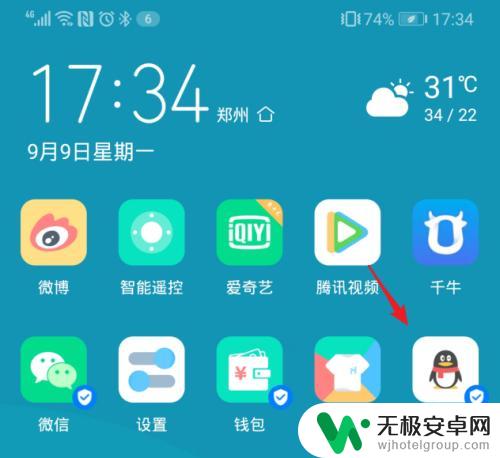
2.进入应用主界面,点击左上方的个人头像。
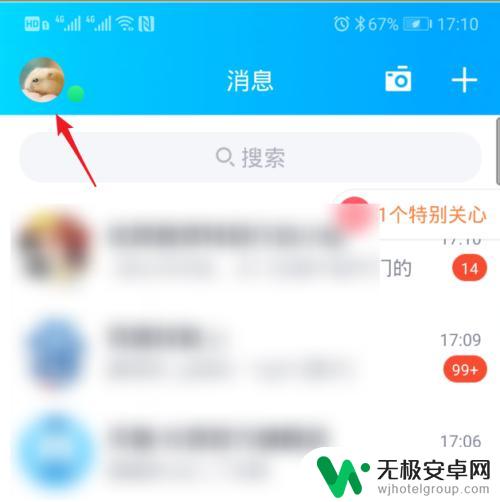
3.点击后,选择“我的钱包”的选项进入。
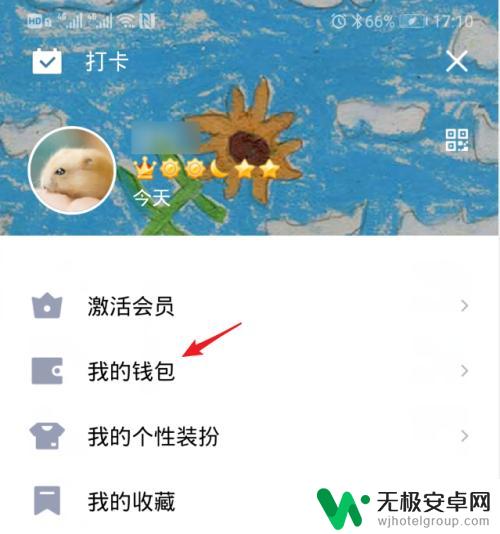
4.进入钱包主界面,点击右上方的设置选项。
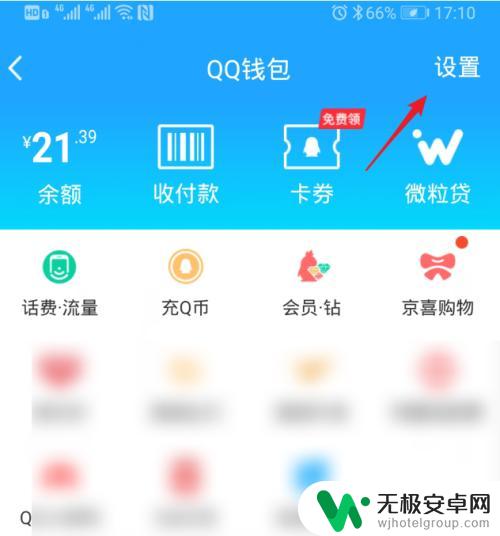
5.在设置列表内,选择“自动扣费管理”的选项。
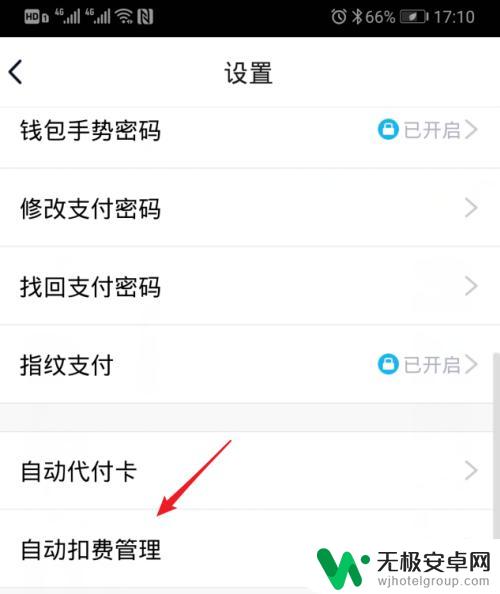
6.点击进入后,选择开通的黄钻服务进入。
7.进入后,点击下方的停止扣费。即可取消黄钻的自动续费服务。
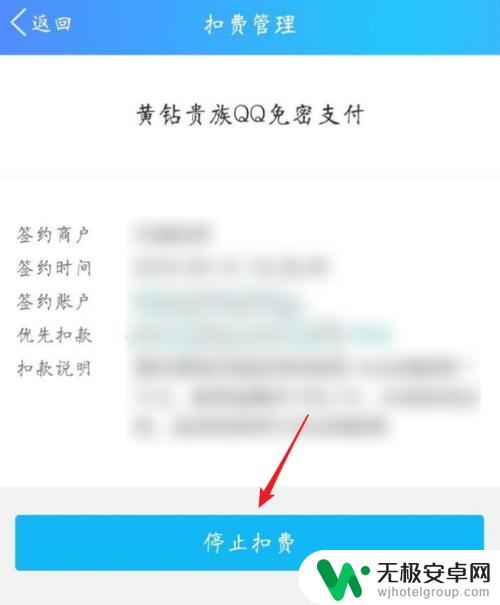
以上就是关于如何取消黄钻绑定手机的全部内容,如果您遇到相同情况,可以按照小编提供的方法来解决。











